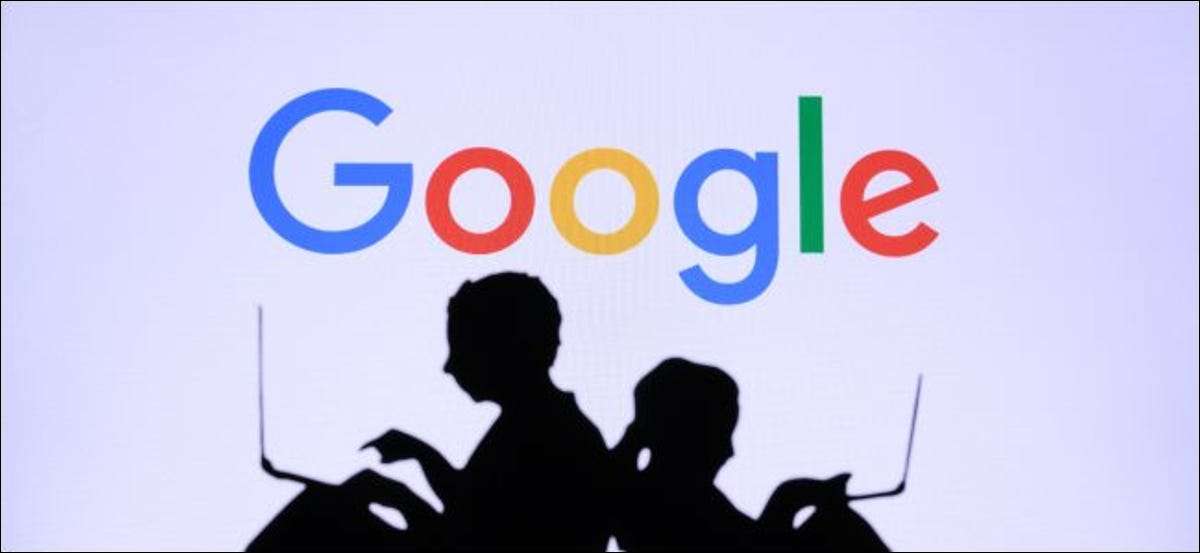
Kommer du ihåg Google Talk? Google lanserade sin första chattjänst tillbaka 2005. Det är långt borta, men dina gamla Google Talk-chattloggar kan fortfarande lagras i ditt Gmail-konto. Gmail kan också komma ihåg din Google Hangouts chatthistoria.
Som en elefant glömmer Google inte
Som standard minns Google dina konversationshistorier. Även om Google Talk är långt borta, lagras dina chattloggar från den avvecklade tjänsten i ditt Gmail-konto. Gmails sökfunktion söker både dina chattloggar och dina e-postmeddelanden. Om du ville hålla din chatthistoria, är det bra.
Men-Om du började använda Google Talk 2005 betyder det att chattloggar från mer än 15 år sedan lagras i ditt Gmail-konto. Vill du verkligen hålla alla de gamla konversationerna för alltid, indexeras tillsammans med dina e-postmeddelanden? Om så är fallet, bra. Om inte, kanske du vill radera dem.
Din chatthistorik tar också upp lagringsutrymme, precis som de e-postmeddelanden du lagrar i Gmail. Det är en annan anledning att du kanske vill torka det, precis som du kanske vill Ta bort gamla och onödiga e-postmeddelanden .
Chatthistorik var inte obligatorisk-vid den tiden kunde du inaktivera Google Talks chatthistorikfunktion. Det var dock aktiverat som standard, och de flesta inte inaktiverade det.
RELATERAD: Varför ska du ta bort e-post istället för att arkivera dem
Så här hittar du Google Talk and Hangouts chattloggar i Gmail
Chat loggar är lätta att hitta. På Gmail-webbplatsen klickar du på alternativet "Mer" i vänster sidofält.
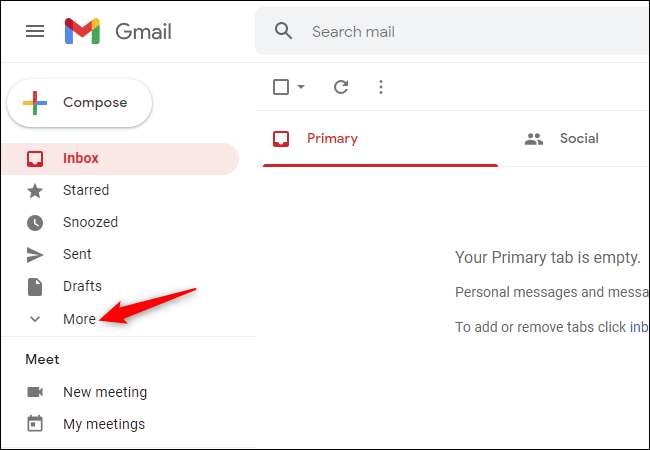
Klicka på "Chats" för att visa alla chattloggar Gmail lagrar i ditt Google-konto. Du kommer att se chattloggar från både det äldre Google-talet och de nyare Google-hangouts här.

Du kan klicka igenom dina chattloggar och läsa dem. Räknaren i det övre högra hörnet av meddelandelistan ger dig en uppfattning om hur många chattloggar du sparar i ditt konto.
För att söka i chatthistoriken, använd sökrutan längst upp på sidan. Termen "i: chattar" söker bara chattloggar, utelämna e-postmeddelanden. Till exempel kan du söka efter "in: chatts cykel" för att söka efter alla gånger du nämnde ordet "cykel" i en Google Talk eller Hangouts konversation.

Så här tar du bort dina gamla Google Chat-loggar
Om du inte vill lagra hela chatthistoriken för alltid är det lätt att rensa.
När du tittar på dina chattloggar klickar du på kryssrutan längst upp till vänster på chattlogglistan för att välja alla chattloggar i den aktuella vyn. Klicka på "Välj alla [numrera] konversationer i chattar" länken för att välja varje enskild chattlogg som är lagrad i ditt Google-konto.
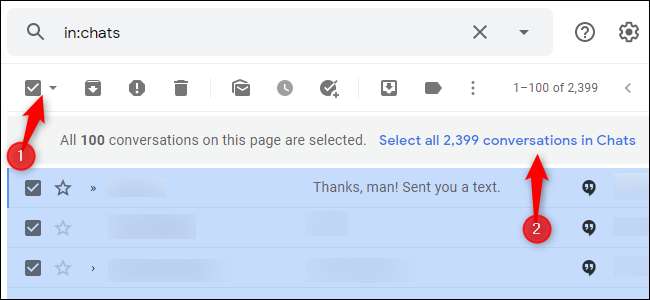
Klicka sedan på knappen "Radera" på verktygsfältet för att radera dem alla. De kommer att skickas till ditt papperskorgen. Du kan antingen rensa din skräp omedelbart, eller Gmail kommer att radera dem efter 30 dagar.
Notera: Du kan också radera enskilda chattloggar. Öppna en och klicka på "Radera" -knappen på Gmails verktygsfält för att radera en.
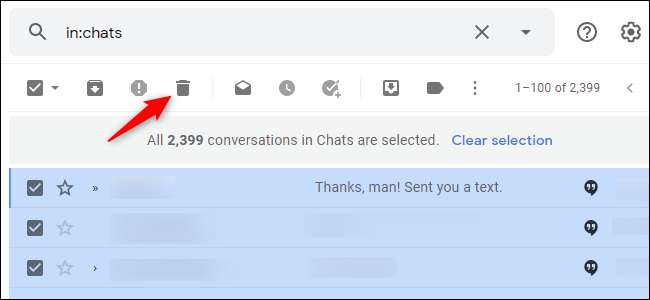
Så här tar du bort dina hangouts konversationer
Om du har använt Google Hangouts hittar du alla "aktiva" hangouts konversationer på Google Hangouts webbplats . (Några av dessa konversationer kan vara från flera år sedan.)
För att radera konversationer som är lagrade här, svävar muspekaren över dem, klicka på menyknappen till höger om konversationen och klicka på "Radera." (Om det är en grupphangoutschatt, måste du klicka "lämna" istället.)
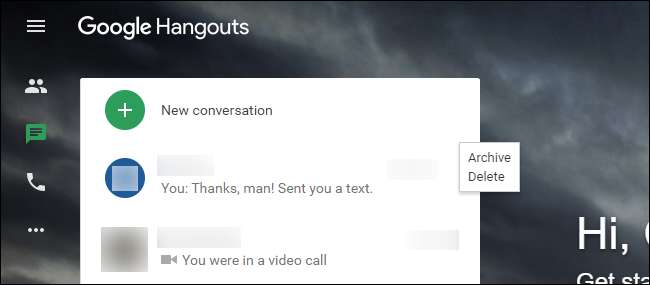
Kom ihåg att om du har flera Google-konton - eller du har en gammal som du inte har använt under en lång tid, kan det ha en egen chatthistoria. Logga in på dina gamla konton och titta på chats-sektionen under Gmail för att se vad Google kommer ihåg.







